几何图霸画等边三角形的外接圆与内切圆
来源:网络收集 点击: 时间:2024-01-25【导读】:
几何图霸是很实用的几何画图工具,对我们解几何题有很大的帮助。它可以帮我们画各类二维图与三维图形,这里介绍一下,利用几何图霸画出等边三角形的外接圆与内切圆。工具/原料more计算机几何图霸方法/步骤1/7分步阅读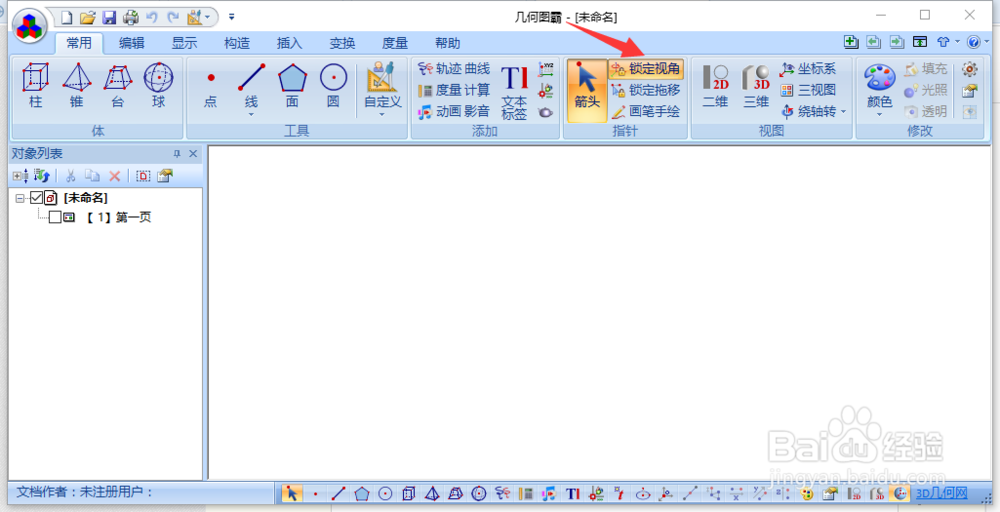 2/7
2/7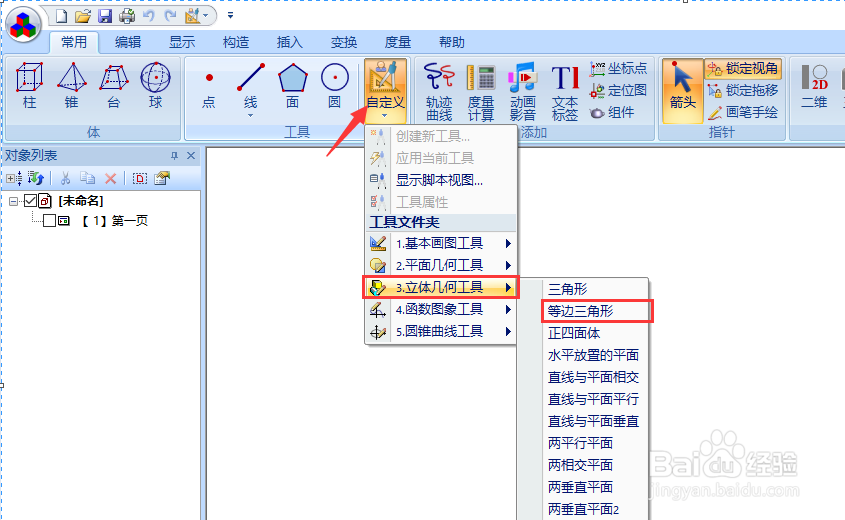 3/7
3/7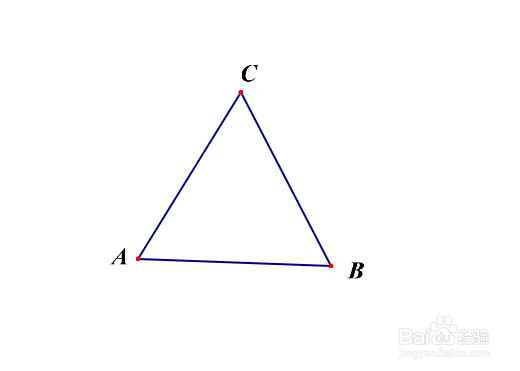 4/7
4/7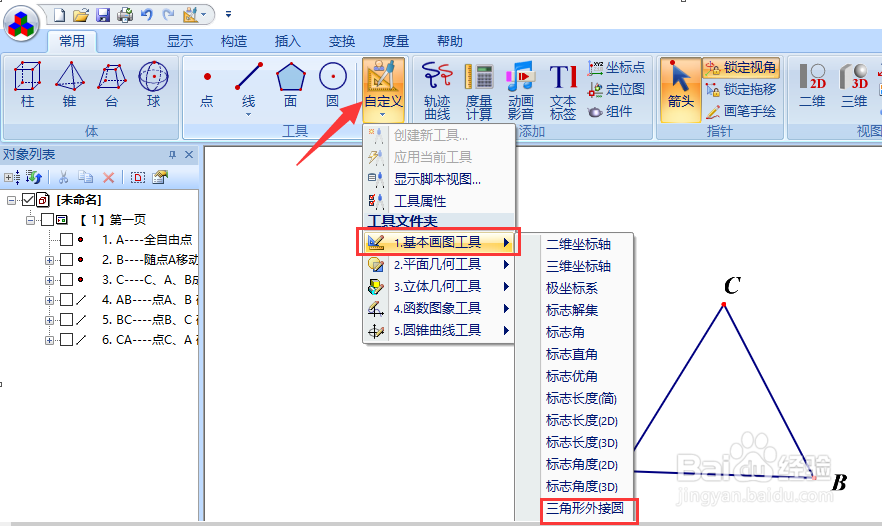 5/7
5/7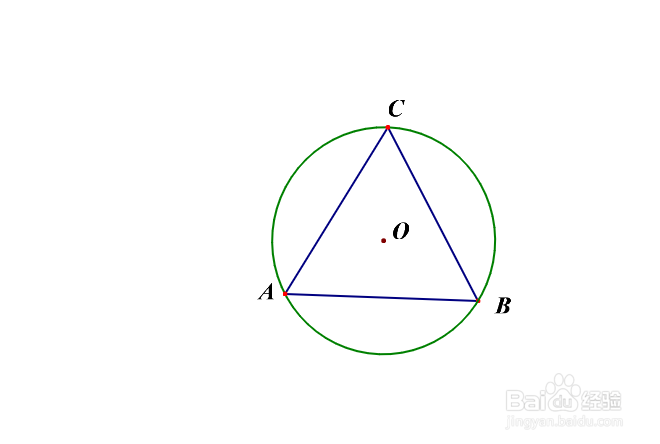 6/7
6/7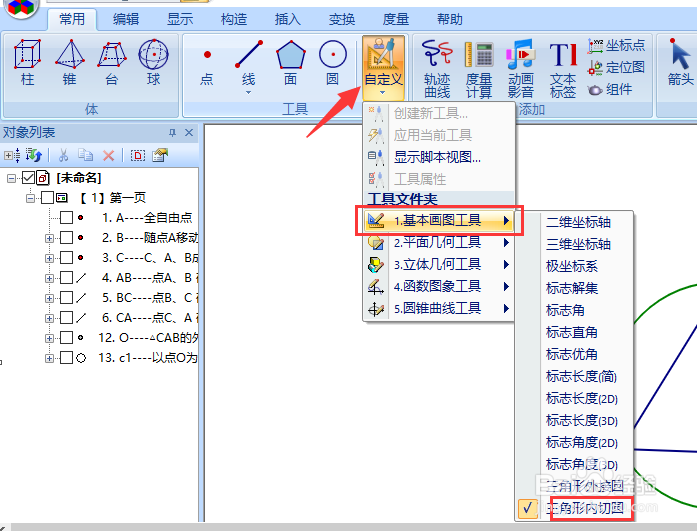 7/7
7/7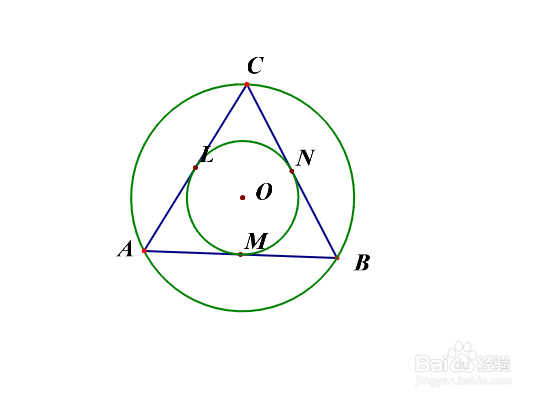
确认计算机安装了几何图霸,打开几何图霸。锁定视角。
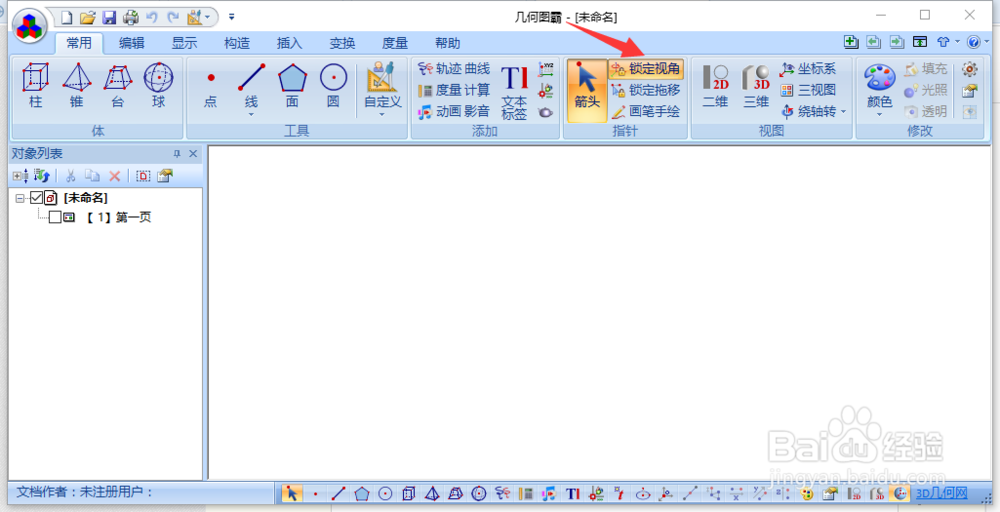 2/7
2/7点击菜单栏的自定义,选择立体几何图形中的等边三角形。
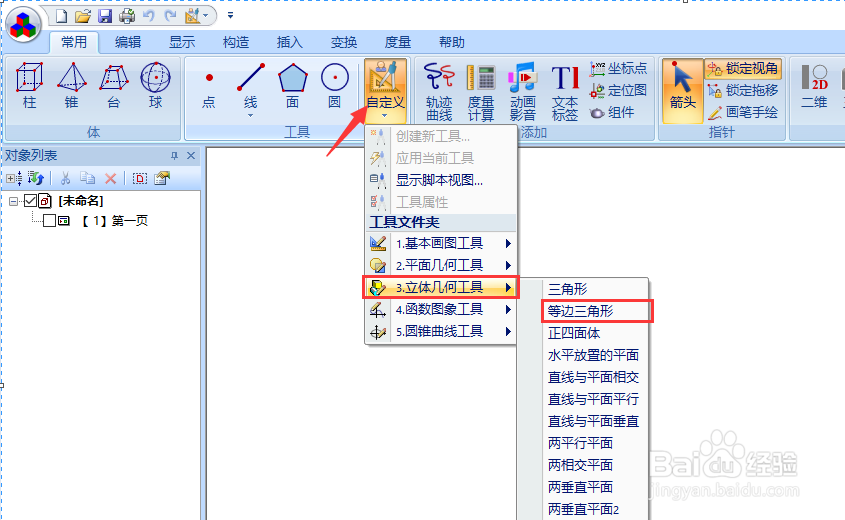 3/7
3/7在几何图霸编辑栏点击一下,画出等边三角形,右击取消,可以按住顶点调节三角形的大小。
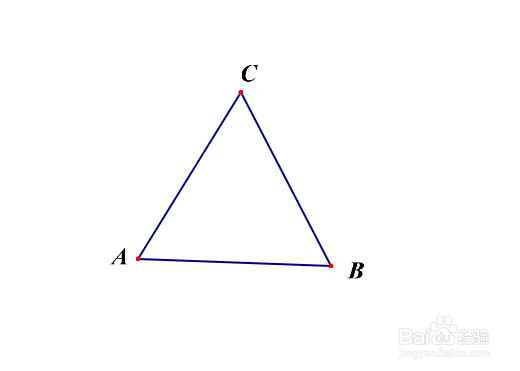 4/7
4/7点击菜单栏的自定义,选择基本画图工具中的三角形的外接圆。
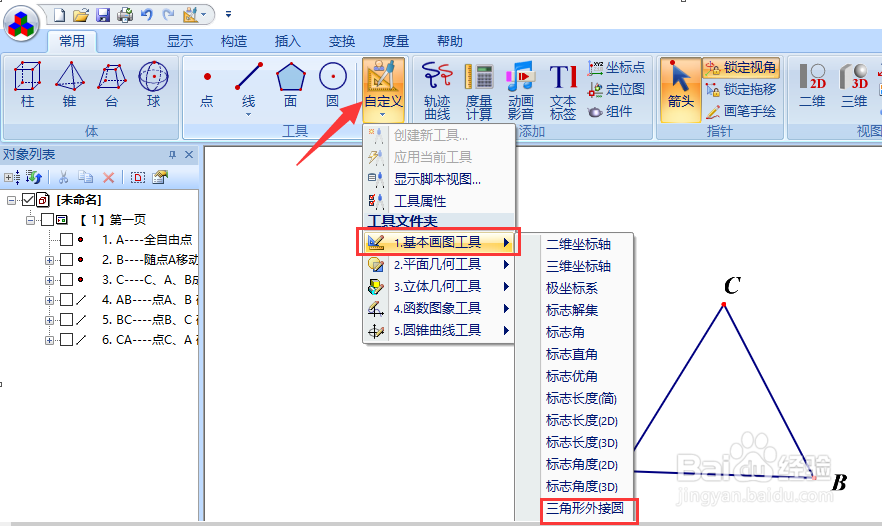 5/7
5/7点击开始画的三角形的三个顶点,画出等边三角形的外接圆。
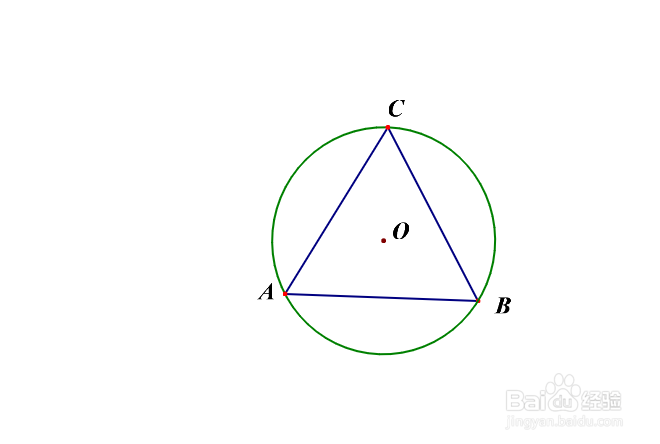 6/7
6/7点击菜单栏的自定义,选择基本画图工具中的三角形的内切圆。
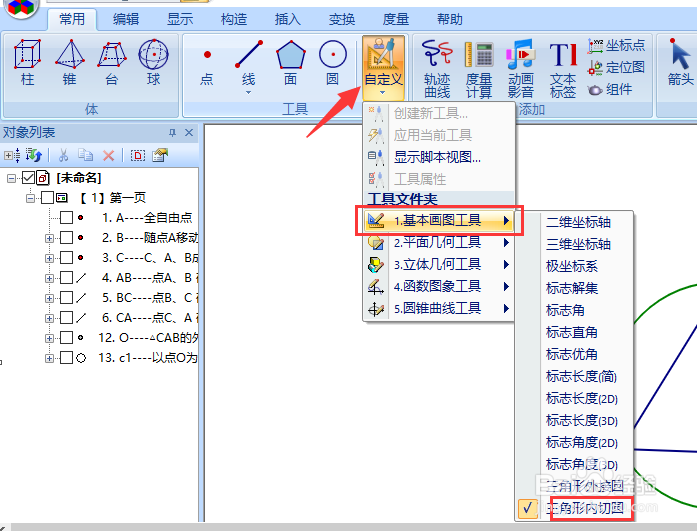 7/7
7/7点击等边三角形的三个顶点,画出等边三角形的内切圆。
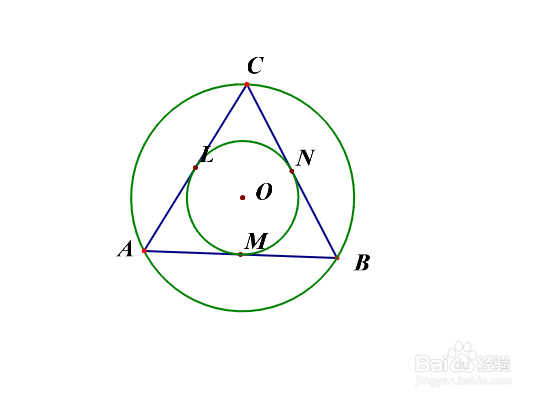
版权声明:
1、本文系转载,版权归原作者所有,旨在传递信息,不代表看本站的观点和立场。
2、本站仅提供信息发布平台,不承担相关法律责任。
3、若侵犯您的版权或隐私,请联系本站管理员删除。
4、文章链接:http://www.1haoku.cn/art_6497.html
上一篇:C4D制作楼梯折叠效果图
下一篇:绝地求生空投怎么画
 订阅
订阅